Plump för de bästa M4A till WAV-omvandlarna online och offline
M4A-formatet är känt som MPEG 4 Audio, det är en typ av behållare som används för att lagra endast ljudfiler precis som MP3. Till skillnad från alla ljudformat är denna M4A fortfarande i utvecklingsstadiet. Det betyder att vissa av mediaspelarna inte kan spela M4A-format på grund av tekniken bakom det. Eftersom den lagrar en bra ljudkvalitet men i liten storlek. För att spela M4A måste du alltså konvertera det till ett spelbart format som WAV. Kanske tänker du varför WAV, det är helt enkelt för att det stöds på många plattformar. Så låt oss studera hur man ändrar M4A till WAV och vilket verktyg som är bäst i detta konverteringsproblem. För att veta mer om verktyget individuellt kontrollera beskrivningen nedan med några medföljande steg om hur man konverterar.

Del 1. Hur man konverterar M4A till WAV Online [webbaserat]
1. FVC Free Audio Converter

FVC ger den bästa omvandlaren online, den FVC Free Audio Converter. Lära sig hur konvertera M4A-filer till WAV online med detta verktyg eftersom det ger det bästa resultatet. Men de viktigaste funktionerna i dess premiumversion presenteras inte här eftersom detta är den enda gratisversionen. Men låt oss berätta detta, att konvertera alla filer här är säkert, enkelt och effektivt som FVC vill att du ska ha. Du kan också ändra bithastighet, fps och upplösning till skillnad från de andra onlineverktygen som listas här och även utanför den här artikeln. För att veta hur du använder webbverktyget måste du kopiera stegen nedan och låt oss komma igång.
Steg 1. Klicka på hyperlänken ovan för att gå till huvudwebbplatsen.
Steg 2. För att starta verktyget, klicka på Lägg till filer för att konvertera knappen och klicka på tillåt.
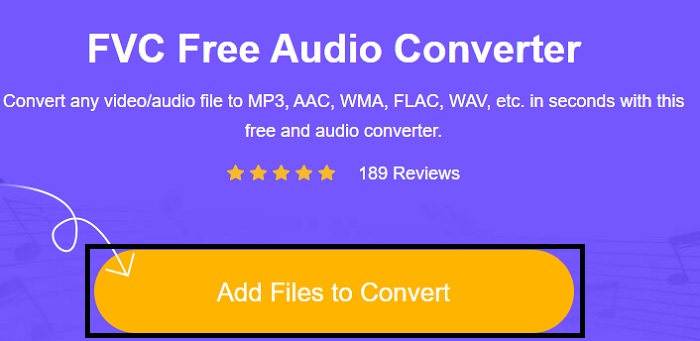
Steg 3. Välj din M4A-fil och klicka öppen för att infoga M4A-filen.

Steg 4. För att ändra M4A-format till WAV, välj vilket format du vill ha nedan. Efter det klickar du på Konvertera för att starta processen.

Steg 5. När filen är klar, gå till filhanteraren för att kontrollera det konverterade ljudet du just gjorde tidigare.

2. Zamzar

Om vi ska prata om ett av de bästa verktygen för att konvertera M4A till WAV på Windows 10 online sedan ge plats för Zamzar. Det här verktyget är det enklaste sättet att konvertera en mediefil till ett nytt format som du kan välja från dess rullgardinsmeny. Även om det här verktyget har många format som stöds som FVC Free Audio Converter. Men nackdelen med att använda detta är att du inte kan ändra filen som passar dig bäst. Inställningarna här presenteras inte och detta skulle inte vara det bästa verktyget för proffsen. Vem vill ha den bästa ljudkvaliteten efter konvertering.
3. FreeConvert.com

Konvertera alla filer till FreeConvert.com eftersom det stöder olika varianter av filformat. Oavsett om det är bilder, ljud, videor och dokument också. En annan fördel med att använda detta är att du inte behöver ladda ner verktyget för att fungera precis som de två första verktygen ovan. Även om det är en av de idealiska omvandlarna du kan använda, finns annonserna på det här verktyget överallt. Så var försiktig så att du inte klickar på dem eftersom de flesta av annonserna innehåller virus inuti dem. Men du behöver inte oroa dig eftersom annonserna här är begränsade till åtminstone klassificerad PG.
Del 2. De tre bästa sätten att förvandla M4A till WAV offline [Skrivbord – baserad & standardapp]
1. FVC Video Converter Ultimate
Konvertera M4A till WAV på Mac och PC med hjälp av den bästa omvandlaren i stan, den FVC Video Converter Ultimate. Detta används av miljontals användare som deras personliga valomvandlare på grund av dess snabba konverteringsprocess och effektivitet också. Även om du kombinerar alla de verktyg som presenteras här kommer detta verktyg att sticka ut. Har du problem eftersom din omvandlare inte har tillräckligt med funktioner som förbättring och ljudförstärkning? Oroa dig inte eftersom vi tillhandahåller den här funktionen. När det gäller de lojala användarna av detta verktyg, vems standard är hög FVC Video Converter Ultimate finns alltid där för att göra dig nöjd. Så, utan några fler förseningar, låt oss börja med hur denna ultimata omvandlare fungerar genom att följa stegen nedan.
Steg 1. Innan du kan konvertera M4A till WAV du måste ladda ner verktyget först. Installera det och ändra inställningarna när det är klart klicka på slutför för att spara.
Gratis nedladdningFör Windows 7 eller senareSäker nedladdning
Gratis nedladdningFör MacOS 10.7 eller senareSäker nedladdning
Steg 2. När du har startat verktyget, gå till Lägga till filer för att infoga filen eller så kan du också klicka på plustecknet om du vill, båda öppnar filmappen för att infoga filer. Om filen är mer än två måste du dra och släppa den till gränssnittet.

Steg 3. Efter valet klickar du på falla ner för att ändra ljudformatet och välj det format du gillar.

Steg 4. Om du är klar med att välja den slutliga utgången. Klicka nu på Konvertera alla för att starta konverteringsprocessen.

Steg 5. Om konverteringen är klar kommer en mapp där din fil har sparats att öppnas på skärmen. Klicka på den och lyssna på den konverterade filen du just gjorde tidigare. Dessutom, om du vill få ditt ljud att låta bättre, gå till verktygsfältet och hitta Audio Booster först innan du konverterar.

Förresten, det här verktyget låter dig också ändra M4A-videorna till MP3, OGG, AAC eller andra populära ljudformat utan att skada kvaliteten.
2. Fräckhet

Använder sig av Djärvhet eftersom din omvandlare inte är ett misstag eftersom detta ger en bra konvertering också. Du kan konvertera M4A till WAV på Audacity även om det är offline. Men det här verktyget är inte så billigt jämfört med det första verktyget ovan och användargränssnittet för det är så halt. Att titta på det gör att vi på något sätt känner oss trötta och uttråkade. Konverteringsprocessen här är långsammare än det kan tyckas. Inte bara att formaten också är begränsade utan om vi pratar om de bästa omvandlarna Djärvhet kan fortfarande vara åtminstone bland de 15 bästa.
3. iTunes

Standardmediaspelaren för alla Apple-användare har nu en omvandlare och ja iTunes kan göra konvertering också. Fast lärande hur man konverterar M4A till WAV i iTunes är lite stel eftersom det har en hel del process att göra. Till skillnad från alla andra verktyg som presenteras här, till och med webbverktygen, är det här verktyget mycket svårt att använda som en omvandlare på grund av processen du måste uppfylla. Och i vissa fall kan du inte konvertera en fil till önskat format eftersom det är begränsat. Dessutom kan du inte komma åt iTunes om du inte använder Apple-produkter. Men om du vill prova att konvertera ditt format här så måste detta vara din chans om du är ett fan av Apple.
Del 3. Vanliga frågor om M4A till WAV
Kan jag använda VLC för att konvertera?
Ja, du kan använda VLC mediaspelare för att konvertera. Även om du kan konvertera, förvänta dig begränsade resurser av format här om du börjar konvertera. Men det är värt att konvertera M4A till WAV på VLC även om det är ett ljudformat men kom ihåg förvänta dig inte mycket om du använder detta som din omvandlare.
Vad är skillnaden mellan M4A och WAV?
M4A och WAV ger oss båda chansen att spara ljud med mycket hög kvalitet. Men skillnaden mellan de två är mycket att förklara, men låt oss skilja de viktigaste skillnaderna. M4A är en ljudkomprimerad fil som använder förlustfri komprimering. Och det används ofta som ett substitut eller ska vi säga efterföljare till MP3-format. Men WAV används av många proffs för att spara och spela in ljud eftersom det inte är komprimerat och ger den bästa kvaliteten också.
Vilket är bättre, M4A eller MP4?
Som sagt tidigare i den här artikeln kan M4A bara innehålla ljudfiler. Å andra sidan används MP4 flitigt eftersom det är en multifunktionsbehållare som kan innehålla både ljud och video. Om du vill lagra ljud, gå till M4A och om du vill lagra video och ljud, använd det universella MP4-formatet. Vill konvertera MP4 till M4A, klicka här för mer information.
Slutsats
För att få slut på problemet måste du välja den långsiktiga lösningen så att du inte behöver använda andra verktyg från tredje part för att göra det. Precis som FVC Video Converter Ultimate är den designad för att vara framtidssäker på grund av de funktioner som finns tillgängliga här. Till skillnad från något av verktygen ovan är det superenkelt att konvertera i detta ultimata verktyg även om du har en blind veck i ögat, du kan fortfarande göra konverteringsprocessen. Det fantastiska med det här verktyget är faktiskt att det också är ett multifunktionellt verktyg. För att ge dig ett exempel på detta är det inte bara för att konvertera utan du kan också förbättra, skapa och redigera din fil här. Så ta inget annat än den bästa omvandlaren i stan och det är FVC Video Converter Ultimate.



 Video Converter Ultimate
Video Converter Ultimate Skärminspelare
Skärminspelare







